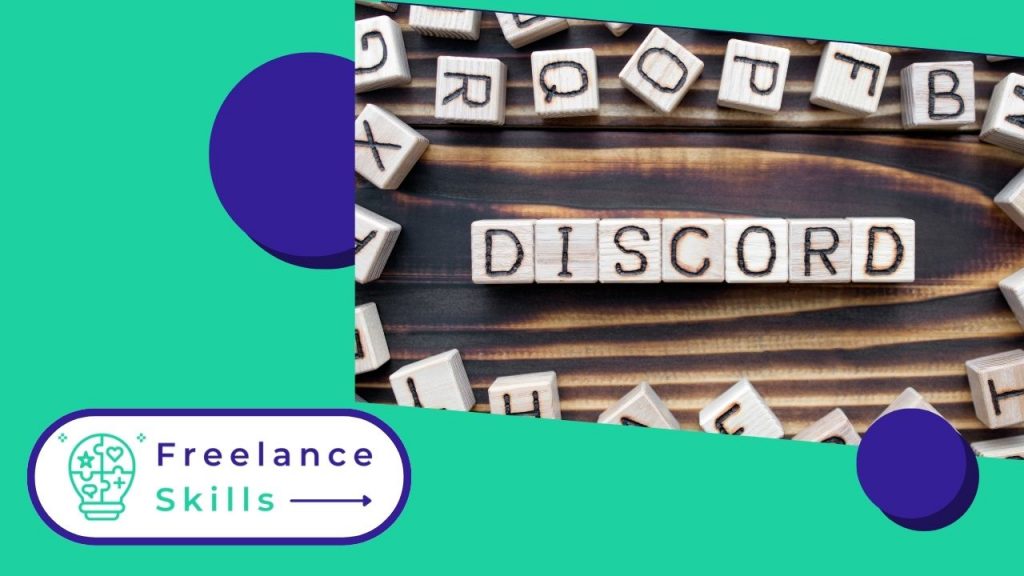Möchten Sie Ihren eigenen Discord-Server erstellen und konfigurieren? Dieser Artikel wird Sie Schritt für Schritt durch diese wichtige Aufgabe führen. Discord ist eine beliebte Online-Kommunikationsplattforme, die sich ideal für Communities, Spielegruppen und Arbeitsteams eignet. Die Einrichtung eines Discord-Servers ermöglicht es Ihnen, einen personalisierten Raum zu schaffen, in dem die Mitglieder sich verbinden, chatten und effektiv zusammenarbeiten können. Befolgen Sie diese einfachen Anweisungen, um Ihren Server einzurichten und ihn für Ihre spezifischen Bedürfnisse zu optimieren.
Was ist Discord?
Discord ist eine Online-Kommunikationsplattform, die den Austausch innerhalb virtueller Gemeinschaften erleichtern soll. Sie wurde 2015 eingeführt und ist vor allem bei Spielern beliebt, wird aber auch in anderen Bereichen wie Bildung, Zusammenarbeit und Online-Communities genutzt. Mit Discord können Nutzer personalisierte Server erstellen, auf denen sie Informationen über Text- und Sprachkanäle austauschen können. Jeder Server kann mit spezifischen Rollen und Berechtigungen konfiguriert werden, was eine präzise Verwaltung von Mitgliedern und Inhalten ermöglicht.
>
Mit Funktionen wie Instant Messaging, Voice over IP (VoIP) und der Möglichkeit, Bots zu integrieren, bietet Discord ein interaktives, gemeinschaftliches Erlebnis. Nutzer können auch Dateien austauschen, live senden und lustige Funktionen wie Emojis und Reaktionen nutzen. Kurz gesagt, Discord zeichnet sich durch seine Flexibilität und seine Fähigkeit aus, dynamische, ansprechende virtuelle Gemeinschaften zu schaffen.
Welche Schritte sind nötig, um einen Discord-Server einzurichten?
Um einen Discord-Server einzurichten, folgen Sie diesen einfachen Schritten. Loggen Sie sich zunächst in Ihren Discord-Account ein oder erstellen Sie einen, wenn Sie noch keinen haben. Klicken Sie dann auf das Pluszeichen (+) links neben Ihrer Serverliste in der Discord-Hauptansicht. Wählen Sie “Einen Server erstellen” und geben Sie ihm einen eindeutigen Namen. Wählen Sie dann den geografischen Standort aus, der Ihren Bedürfnissen am besten entspricht, um die beste Leistung zu erzielen. Sobald Ihr Server erstellt wurde, können Sie ihn anpassen, indem Sie Text- und Sprachkanäle hinzufügen, die Ihren Bedürfnissen entsprechen. Sie können auch Rollen definieren, um die Mitglieder zu organisieren und Berechtigungen zu verwalten.
>
Schließlich laden Sie Ihre Freunde, Kollegen oder Community-Mitglieder ein, indem Sie einen von Discord generierten Einladungslink teilen. Stellen Sie sicher, dass Sie die Sicherheits- und Moderationseinstellungen nach Ihren Präferenzen konfigurieren, um eine freundliche und sichere Umgebung zu erhalten. Mit diesen einfachen Schritten können Sie schnell einen funktionalen Discord-Server erstellen, der auf Ihre persönliche oder berufliche Nutzung zugeschnitten ist.
>
Wie können Sie Ihre Servereinstellungen anpassen und konfigurieren?
Um Ihre Discord-Servereinstellungen anzupassen und zu konfigurieren, rufen Sie zunächst den Bereich “Servereinstellungen” auf, indem Sie mit der rechten Maustaste auf Ihren Servernamen klicken und “Einstellungen” auswählen. Erstellen Sie unter der Registerkarte “Rollen” benutzerdefinierte Rollen mit spezifischen Berechtigungen für jede Gruppe von Mitgliedern. Legen Sie fest, wer bestimmte Channels sehen oder bearbeiten darf und welche Aktionen die Mitglieder durchführen können, z. B. Nachrichten senden, Bots verbinden oder Mitglieder verwalten.
>
Verwalten Sie Kanäle, indem Sie Kategorien erstellen, um Diskussionen nach Thema oder Team zu organisieren. Legen Sie die Berechtigungen für jeden Kanal fest, z. B. den Nur-Lese-Zugang oder die Möglichkeit, sich per Sprache zu verbinden. Sie können auch das Erscheinungsbild Ihres Servers anpassen, indem Sie benutzerdefinierte Emojis und Serversymbole hinzufügen und die Benachrichtigungseinstellungen an die spezifischen Bedürfnisse Ihrer Discord-Community anpassen. Wenn Sie diese Schritte befolgen, können Sie Ihren Server so konfigurieren, dass er Ihren Mitgliedern das beste Erlebnis bietet und gleichzeitig eine effiziente und sichere Verwaltung gewährleistet.
Wie integriert man Bots, um die Funktionalität des Servers zu verbessern?
Um Bots zu integrieren und die Funktionalität deines Discord-Servers zu verbessern, beginne mit der Suche nach geeigneten Bots auf Seiten wie top.gg oder mit den in Discord integrierten Suchfunktionen. Sobald Sie einen passenden Bot gefunden haben, laden Sie ihn über den Einladungslink, den der Entwickler des Bots zur Verfügung stellt, auf Ihren Server ein. Überprüfen Sie die vom Bot benötigten Berechtigungen und konfigurieren Sie sie nach Ihren Wünschen, um seine Aktionen und Interaktionen auf dem Server zu steuern.
>
Nachdem der Bot hinzugefügt wurde, konfigurieren Sie ihn, indem Sie auf sein Dashboard zugreifen oder spezielle Befehle in speziellen Textkanälen verwenden. Bots können Aufgaben wie die Moderation, das Senden von Werbung, das Abspielen von Musik oder die Verwaltung von Spielen und Wettbewerben automatisieren. Erforschen Sie die verfügbaren Bot-Funktionen und passen Sie sie an die individuellen Bedürfnisse Ihrer Discord-Community an. Durch die sinnvolle Integration von Bots können Sie das Benutzererlebnis verbessern und Ihren Server interaktiver und funktionaler gestalten.
>
3.5
Vous avez aimé cet article ? Aidez-nous en mettant 5 étoiles !
Your page rank: